美丽照片, PS合成玫瑰花丛中美丽美女照片教程
本教程的效果相对来所非常简单,不过人物部分的处理还是需要一点技巧的。添加蒙版后最好选择一些类似小草的画笔把人物的裙子部分擦出来,这样人物裙子上会留有一些小草,非常真实。
最终效果

一、首先打开美女图片。

二、用钢笔抠出拖入背景图片中,头发部分我们后期处理。


三、载入草丛笔刷,把颜色动态和传递去掉勾选,这2个选项可能会造成前后背景色反复更替。

四、前景色黑色把人物裙子部分涂抹掉,就好像美女站在草丛中一样的效果。

五、下面我们处理头发,这个步骤很费时间,手指工具30像素柔角涂抹美女头发边缘,得到类似下图效果。
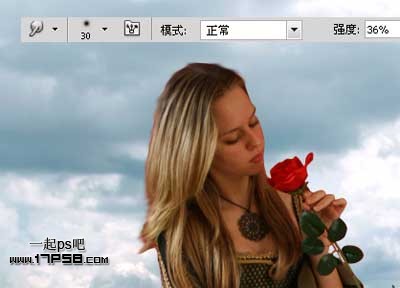
六、然后用1到2像素硬度100的笔刷设置涂抹,效果自然就好。

七、美女的发梢有点红,我们可以用海绵工具降低饱和度,皮肤有些杂点我们处理一下。

八、复制美女层,形成剪贴蒙版,然后滤镜>模糊>表面模糊。
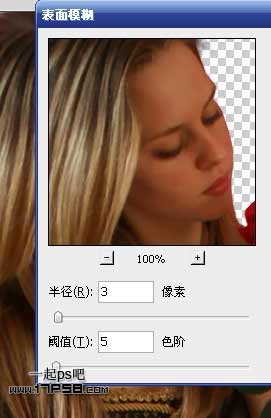
九、添加蒙版,反相,然后用白色笔刷涂抹美女皮肤区域,这样刚才滤镜模糊部分是显示的,而其它位置隐藏。

十、刚才是柔化皮肤的一个简单方法,下面我们处理色调,添加色相/饱和度和照片滤镜(图层模式颜色)调整层。
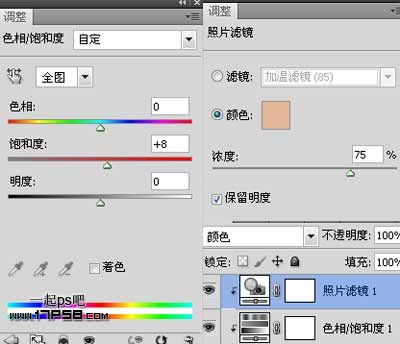
十一、色彩平衡调整层。




























